Robôs: Roteamento de Ordens ativado
Para que um robô possa entrar em operação é necessário que o Roteamento de Ordens esteja ativado. Também é necessário que a opção de corretora do robô, nos Parâmetros de Negociação, seja a mesma em que o roteamento de ordens está atualmente ativado, ou seja, para um robô configurado para operar no Simulador também é necessário que o roteamento de ordens esteja ativado no Simulador. Da mesma forma um robô só pode operar em conta real (XP Investimentos) se o roteamento de ordens também estiver ativado nesta mesma opção de corretora. Caso contrário aparecerá uma mensagem de erro na coluna “Execução” da aba “Configuração” da janela de Robôs.
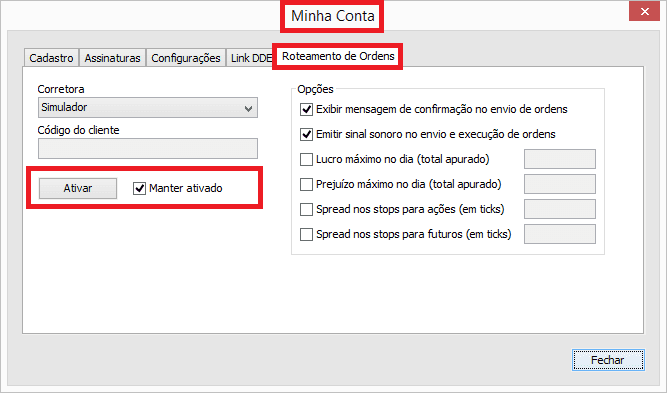
Para ativar o roteamento de ordens na plataforma clique no botão “Minha Conta” que fica no canto superior direito da tela ao lado do link “Sair”. Ele é um botão amarelo. Em seguida selecione a aba “Roteamento de Ordens”, depois a corretora (Simulador para conta demo ou XP Investimentos para conta real). Para que o robô continue funcionando ”na nuvem”, mesmo depois que você feche a plataforma ou desligue o computador, é necessário selecionar/marcar a opção ”Manter ativado”. Se esta opção não for selecionada/marcada o roteamento de ordens é automaticamente desativado quando a plataforma é fechada e sem o roteamento de ordens ativado o robô para de operar, pois não tem um canal disponível para o envio de ordens.
Recomendamos sempre que você teste o robô inicialmente no Simulador (conta demo) para verificar se o funcionamento está correto e compatível com seu backtest, caso tenha utilizado a opção “Importar Backtest”. Somente depois de validar o funcionamento do seu robô no Simulador passe a sua operação para conta real (XP Investimentos).
Para ativar o roteamento de ordens na conta real (XP Investimentos) também é necessário efetuar antes a autorização no site da corretora, conforme telas abaixo:

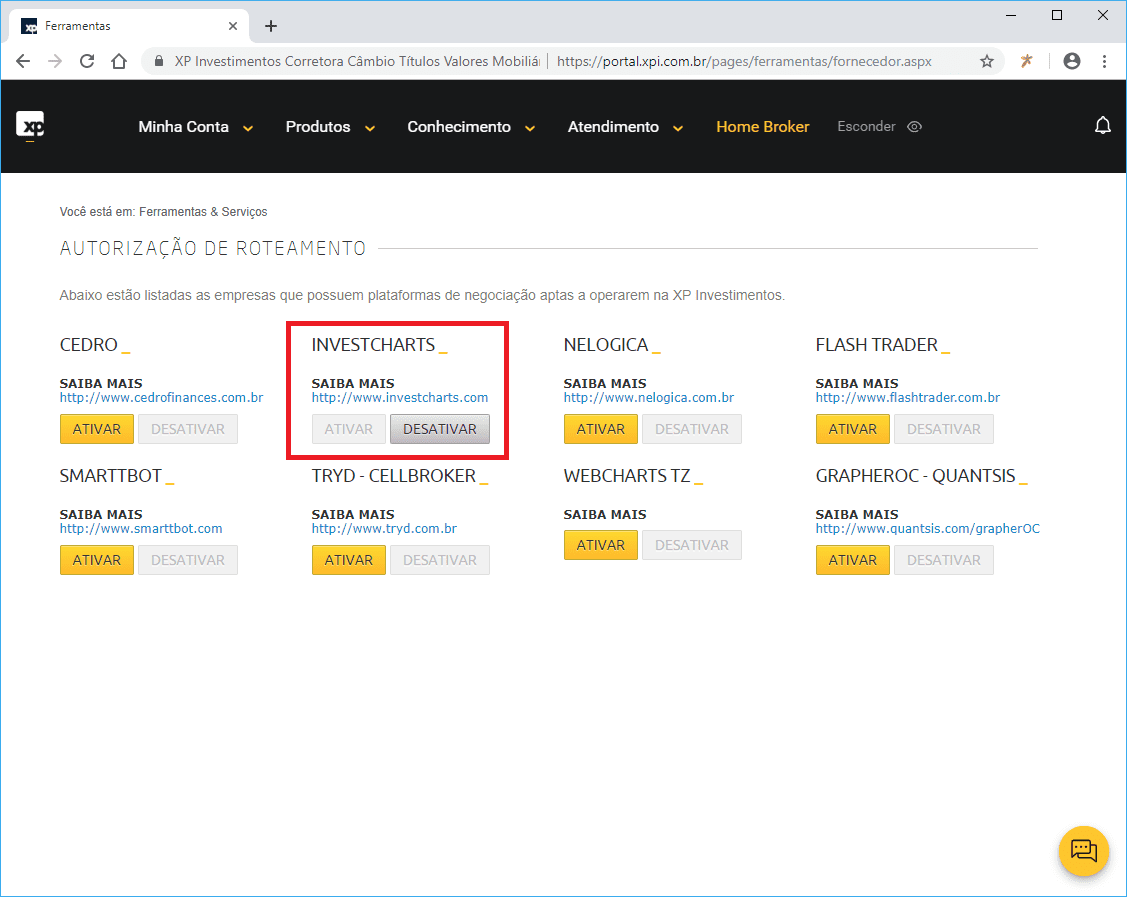
Depois de efetuada a autorização no site da corretora, abra a janela “Minha Conta”, vá até a aba ”Roteamento de Ordens” selecione a corretora ”XP Investimenos”, depois entre com o seu código de cliente na corretora (número da conta, o mesmo utilizado para fazer login no site da XP), marque a opção “Manter ativado” e finalmente clique no botão ”Ativar”.
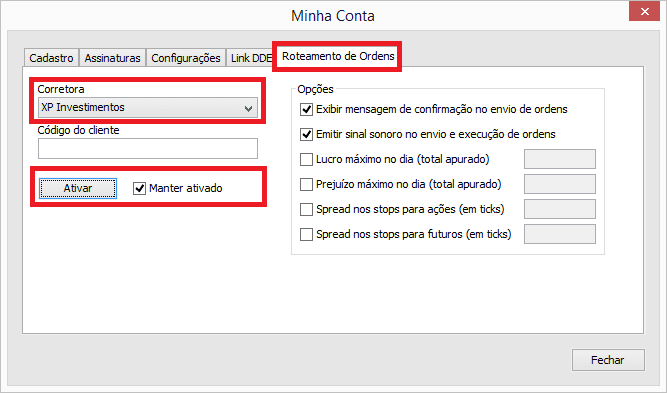
Após ativar o roteamento de ordens faça um teste para verificar se as ordens enviadas a partir da plataforma estão chegando na corretora. Para isso abra a boleta de “Compra” que pode ser acessada através do menu ”Janelas”, opção ”Comprar”, conforme tela abaixo:
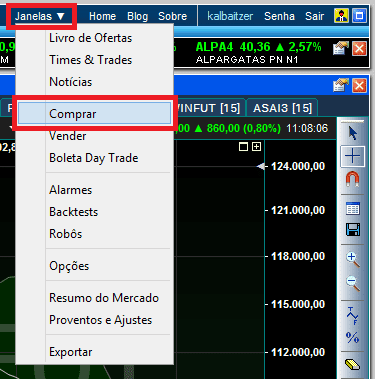
Em seguida na boleta de compra selecione, por exemplo, a ação PETR4 e coloque um preço bem baixo como 1,99 para que a ordem não seja executada. Com este valor a ordem provavelmente será rejeitada pela corretora, mas o objetivo neste caso é verificar se esta ordem enviada a partir da plataforma InvestCharts aparece no Home Broker da corretora.

Caso a ordem não apareça no Home Broker da corretora então vá até a janela de ”Ordens”, que pode ser acessada através do menu ”Janelas”, aba “Execução” e consulte os detalhes desta ordem para saber o motivo de sua rejeição. Para consultar os detalhes de uma ordem basta selecioná-la e depois clicar no botão ”Detalhes”.
Uma outra opção, para ver a ordem registrada com sucesso, é colocar o preço de compra uns 5% abaixo da cotação atual da ação. Se a ordem for registrada com sucesso então em seguida vá até a janela de "Ordens" e selecione ela e depois clique no botão "Cancelar". Para concluir o teste veja se o estado da ordem muda de "Registrada" para "Cancelada".
Nunca ative um robô em conta real sem antes certificar-se de que o roteamento de ordens está corretamente ativado na corretora. Também recomendamos que nos primeiros dias de operação em conta real você monitore de perto o seu funcionamento, principalmente as primeiras ordens enviadas pelo robô.